Οι 2 πιο συνιστώμενες προσεγγίσεις για τη μετατροπή AAC σε WMA
Μερικές φορές δεν μπορούμε να απολαύσουμε πλήρως τα ηχητικά μας κομμάτια λόγω της ασυμβατότητάς τους με τη συσκευή και τη μορφή επίσης. Ακριβώς όπως εάν έχετε αρχείο τύπου AAC και δυσκολεύεστε να συμπιέσετε αγγλικά αρχεία ήχου. Για να απολαμβάνετε πλήρως και να ακούτε καθαρά τα ηχητικά κομμάτια, καλύτερα να χρησιμοποιήσετε μια μορφή που ταιριάζει καλύτερα στον ήχο.
Και για να σας βοηθήσουμε, αυτή η ανάρτηση θα σας δώσει επιλογές για να μετατρέψετε τα πιο αγαπημένα σας αρχεία και να τα διατηρήσετε σε καλή κατάσταση. Ελέγξτε την απώλεια πληροφοριών παρακάτω καθώς θα τις κοινοποιήσουμε Μετατροπέας AAC σε WMA που μπορείτε να βασιστείτε.
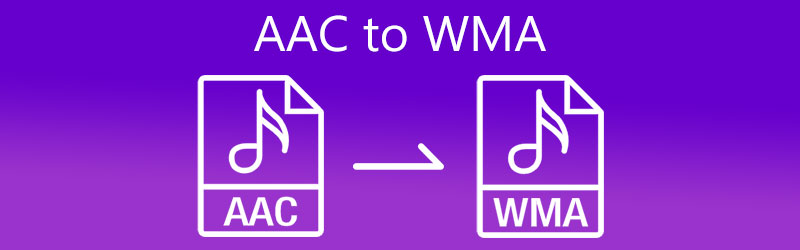
- Μέρος 1. Γιατί πρέπει να μετατρέψετε το AAC σε WMA
- Μέρος 2. Πώς να μετατρέψετε το AAC σε WMA: Web and Desktop
- Μέρος 3. Συχνές ερωτήσεις για τη μετατροπή AAC σε WMA
Μέρος 1. Γιατί πρέπει να μετατρέψετε το AAC σε WMA
Πριν από οτιδήποτε άλλο, ας διαφοροποιήσουμε ποια είναι η έννοια του AAC και του WMA. Η προηγμένη κωδικοποίηση ήχου είναι επίσης γνωστή ως AAC. Δεν διαφέρει από τη μορφή MP3, αλλά είναι καλύτερο από το MP3. Μέσω αυτού του τύπου μορφής, μπορείτε να συμπιέσετε αρχεία, αλλά εξακολουθεί να έχει την ίδια ποιότητα ήχου με τη μορφή MP3. Εκτός από αυτό, χρησιμοποιείται από τα περισσότερα κομμάτια ήχου στις μέρες μας λόγω της ικανότητάς του να είναι συμβατό σε όλες σχεδόν τις συσκευές. Από την άλλη πλευρά, η μορφή WMA ή Windows Media Audio, είναι η μορφή της Microsoft. Είναι ένα κοντέινερ αρχείων ήχου και ένας κωδικοποιητής επίσης.
Υπάρχουν διάφοροι λόγοι για τους οποίους οι χρήστες μετατρέπουν τα αρχεία τους AAC σε WMA. Μπορεί να οφείλεται στο ότι περιέχει υψηλότερο επίπεδο ποιότητας ήχου σε χαμηλότερο bitrate. Ενώ κάποιοι μετατρέπουν τα αρχεία τους σε WMA επειδή θα κάνουν μια διαδικτυακή ροή των ηχητικών κομματιών τους.
Μέρος 2. Πώς να μετατρέψετε το AAC σε WMA: Web and Desktop
Αυτοί είναι οι δύο κορυφαίοι πιο προτεινόμενοι μετατροπείς AAC σε WMA που μπορείτε να χρησιμοποιήσετε στον ιστό και στην επιφάνεια εργασίας. Δείτε τις ποιότητές τους καθώς και τη διαδικασία βήμα προς βήμα, ώστε να μπορείτε εύκολα να μετατρέψετε τα πιο αγαπημένα κομμάτια ήχου στην επιθυμητή μορφή.
1. Μετατροπέας βίντεο Vidmore
Λόγω των πολυάριθμων μετατροπέων ήχου που κυκλοφορούν στην ψηφιακή αγορά, είναι δύσκολο να βρεθεί ο καλύτερος. Αλλά αν σκεφτείτε τον επαγγελματισμό, μπορείτε ακόμα να χρησιμοποιήσετε χωρίς περαιτέρω γνώσεις στην επεξεργασία ήχου, Μετατροπέας βίντεο Vidmore είναι η καλύτερη εφαρμογή. Αυτό το λογισμικό λειτουργεί καλύτερα σε συσκευές Mac και Windows. Επομένως δεν θα έχετε πρόβλημα σχετικά με τη συμβατότητα. Διαθέτει πλούσιες δυνατότητες επεξεργασίας που θα σας βοηθήσουν να τροποποιήσετε την ποιότητα των ηχητικών κομματιών σας, όπως ο ρυθμός μετάδοσης bit, ο ρυθμός δειγματοληψίας και το κανάλι.
Εάν ανησυχείτε για τις τεχνικές λεπτομέρειες του λογισμικού, να είστε ήσυχοι γιατί αυτό το εργαλείο έχει μια ενσωματωμένη φιλική διεπαφή που θα είναι πιο βολική για κάθε χρήστη. Εάν βρήκατε αυτό το εργαλείο επιφάνειας εργασίας εντυπωσιακό, ξεκινήστε τη μετατροπή των αγαπημένων σας αρχείων ακολουθώντας τα παρακάτω βήματα.
Βήμα 1: Κάντε λήψη του μετατροπέα AAC σε WMA
Πριν προχωρήσετε στη μετατροπή, αποκτήστε το εργαλείο κάνοντας κλικ στο Κατεβάστε κουμπί παρακάτω και εγκαταστήστε το. Μόλις ολοκληρώσετε την εγκατάσταση, εκκινήστε το λογισμικό στη συσκευή σας.
Βήμα 2: Ανεβάστε το κομμάτι ήχου AAC
Ανοίξτε το εργαλείο και θα κατευθυνθείτε στην κύρια οθόνη, απλά κάντε κλικ στο Πρόσθεσε αρχεία στην επάνω αριστερή πλευρά της διεπαφής της οθόνης. Μπορείτε επίσης να πατήσετε το Συν εικονίδιο στο κέντρο, μετά επιλέξτε τα αρχεία AAC και ανεβάστε το στο Χρονοδιάγραμμα.
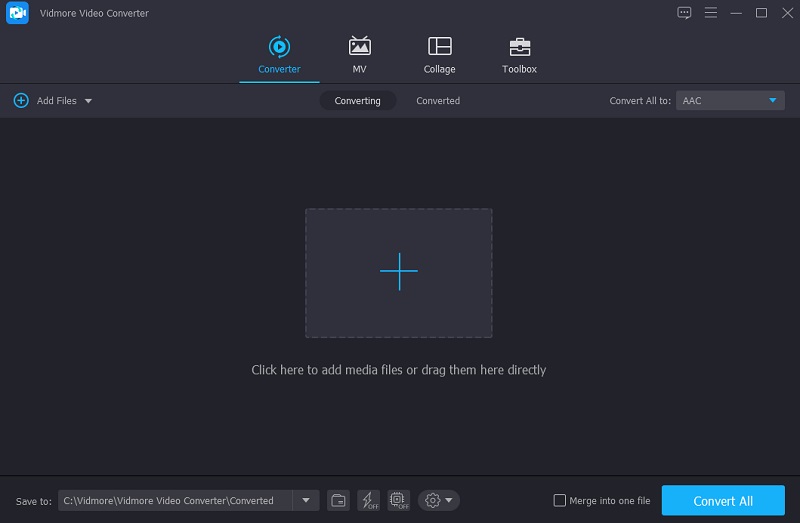
Βήμα 3: Επιλέξτε τη μορφή που επιθυμείτε
Μόλις το ηχητικό κομμάτι αντικατοπτρίζεται στο εργαλείο Χρονοδιάγραμμα, πατήστε το αναπτυσσόμενο βέλος στη δεξιά πλευρά του ήχου και κάντε κλικ στο Ήχος για να δείτε τη διαφορετική μορφή ήχου που προσφέρει το εργαλείο. Απλώς επιλέξτε το WMA μορφή.
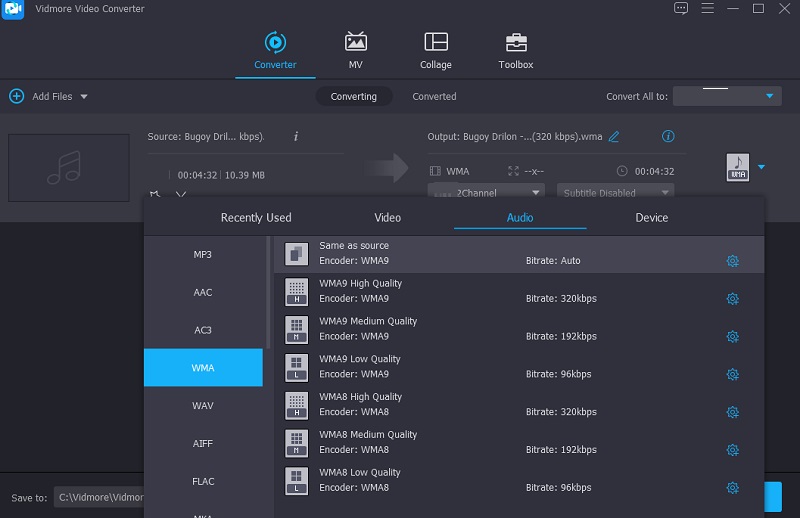
Για να έχετε τον έλεγχο της ποιότητας των αρχείων ήχου σας, μπορείτε να κάνετε κλικ στο Ρυθμίσεις στη δεξιά πλευρά της μορφής και πατήστε το αναπτυσσόμενο βέλος του Νιτρικά, Ρυθμός δειγματοληψίας και Κανάλι και επιλέξτε το είδος της ποιότητας που χρειάζεστε. Μόλις τελειώσετε, κάντε κλικ στο Δημιουργία νέου κουμπί.
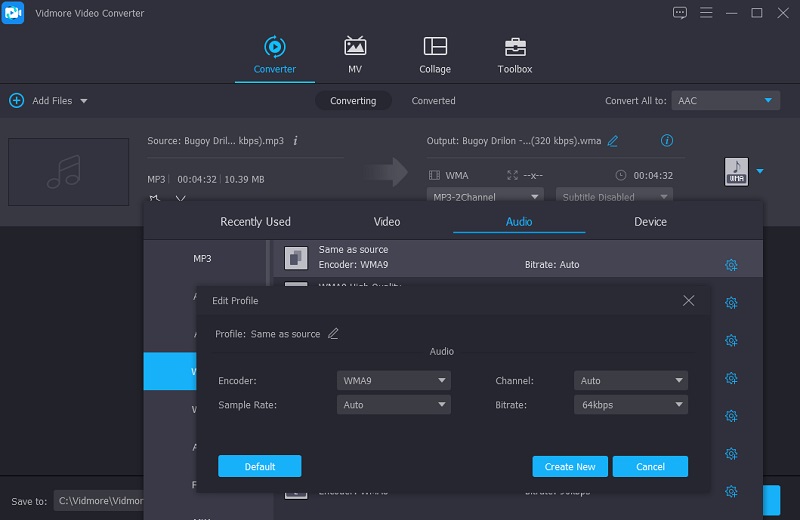
Βήμα 4: Μετατρέψτε τον ήχο σε WMA
Αφού κάνετε όλες τις προσαρμογές στα αρχεία σας AAC, μπορείτε τώρα να προχωρήσετε στη διαδικασία μετατροπής κάνοντας κλικ στο Μετατροπή όλων κουμπί. Στη συνέχεια, περιμένετε μερικά δευτερόλεπτα για να λάβετε το αρχείο που έχετε μετατρέψει.
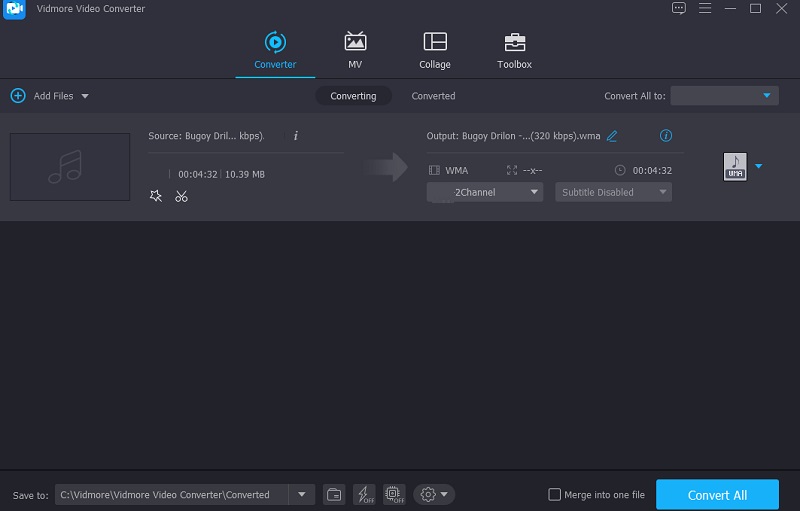
2. Δωρεάν μετατροπέας βίντεο Vidmore
Τα διαδικτυακά εργαλεία είναι δημοφιλή ειδικά στις μέρες μας που οι άνθρωποι ασχολούνται με τα πράγματα που τους συνδέουν γρήγορα με τις ανάγκες τους. Και αν θέλετε έναν διαδικτυακό μετατροπέα ήχου και βίντεο που μπορεί να αλλάξει εύκολα τη μορφή του αρχείου ήχου σας, προτιμήστε να το επιλέξετε Vidmore Δωρεάν μετατροπέας βίντεο. Αυτό το web-based πρόγραμμα σίγουρα θα σας βοηθήσει να μετατρέψετε τα κομμάτια ήχου σας μέσω της διαφορετικής μορφής αρχείου που προσφέρει. Δεν χρειάζεται να σκεφτείτε πώς να πλοηγηθείτε στις δυνατότητες επεξεργασίας ήχου, γιατί σίγουρα μπορείτε να το κατανοήσετε χωρίς να διαβάσετε κανένα εγχειρίδιο. Σίγουρα θα είναι βολικό για εσάς, ειδικά αν είστε εν κινήσει, καθώς μετατρέπεται πιο γρήγορα.
Και για να σας δώσουμε περισσότερες πληροφορίες σχετικά με τον τρόπο χρήσης αυτού του εργαλείου που βασίζεται σε πρόγραμμα περιήγησης, εδώ είναι μια απλή οδηγία για το πώς να μετατρέψετε το AAC σε WMA.
Βήμα 1: Στο πρόγραμμα περιήγησής σας, αναζητήστε την επίσημη σελίδα του Vidmore Free Video Converter και θα σας κατευθύνει στην κύρια διεπαφή του εργαλείου. Για να ξεκινήσετε, πατήστε το Προσθέστε αρχεία για μετατροπή και εγκαταστήστε τον εκκινητή του.
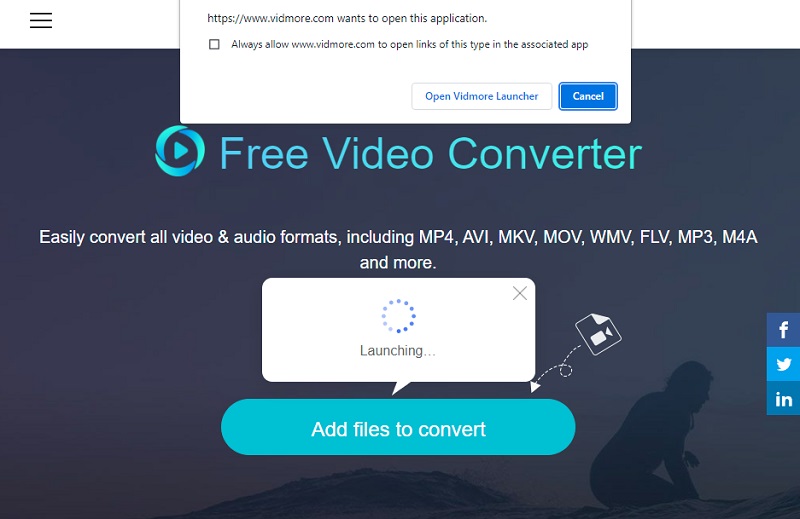
Βήμα 2: Αφού εγκαταστήσετε το πρόγραμμα εκκίνησης του εργαλείου, κάντε κλικ στο Προσθέστε αρχεία για μετατροπή ξανά και επιλέξτε το κομμάτι ήχου AAC στο δικό σας Ντοσιέ. Μόλις προσθέσετε το κομμάτι ήχου στο εργαλείο Χρονοδιάγραμμα, μπορείτε να προσθέσετε άλλο αρχείο κάνοντας κλικ στο Προσθήκη αρχείου στο επάνω αριστερό μέρος της οθόνης.
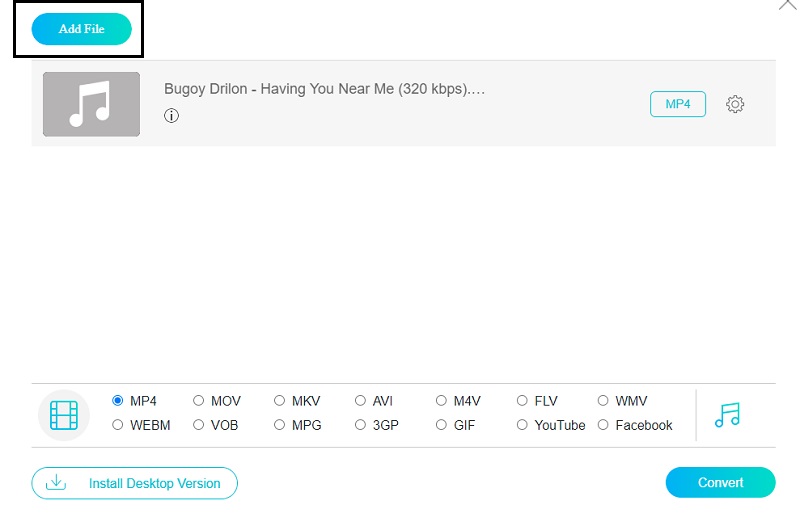
Βήμα 3: Στη συνέχεια, ξεκινήστε να επιλέγετε τη μορφή που θέλετε πατώντας το ΜΟΥΣΙΚΗ εικονίδιο στο κάτω μέρος της οθόνης και κάντε κλικ στο WMA ως μορφή αρχείου.
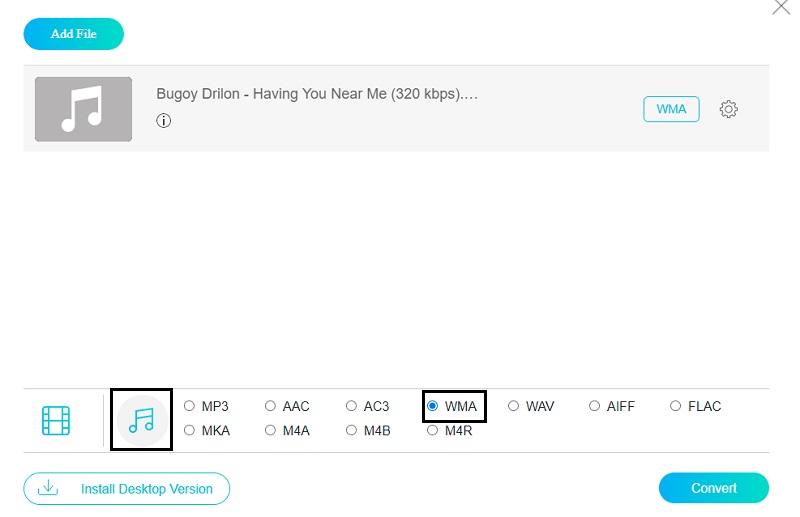
Για να λάβετε υπόψη την ποιότητα του ήχου, πατήστε το Ρυθμίσεις στη δεξιά πλευρά για να δείτε το Νιτρικά, Ρυθμός δειγματοληψίας και Κανάλι αναπτυσσόμενο βέλος και αλλάξτε την ποιότητα σύμφωνα με αυτό που χρειάζεστε. Μετά από αυτό, κάντε κλικ στο Εντάξει κουμπί.
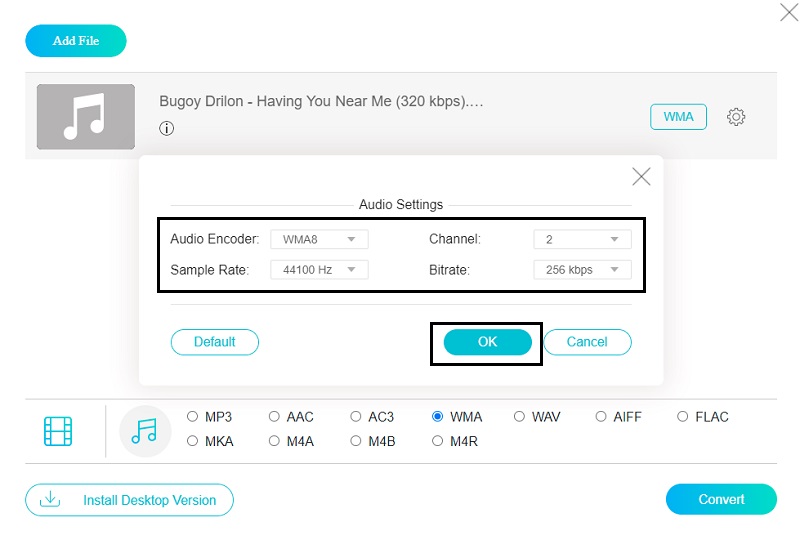
Βήμα 4: Αφού ακολουθήσετε όλες τις παραπάνω οδηγίες, μπορείτε τώρα να κάνετε κλικ στο Μετατρέπω κουμπί ώστε να μπορείτε να προχωρήσετε στη διαδικασία μετατροπής. Μόλις κάνετε κλικ στο Μετατρέπω κουμπί, επιλέξτε τη θέση του αρχείου στο Ντοσιέ που θα εμφανιστεί. Στη συνέχεια κάντε κλικ στο Επιλέξτε φάκελο τότε θα ξεκινήσει η διαδικασία μετατροπής. Περιμένετε μερικά λεπτά για να λάβετε το κομμάτι ήχου που έχει μετατραπεί.
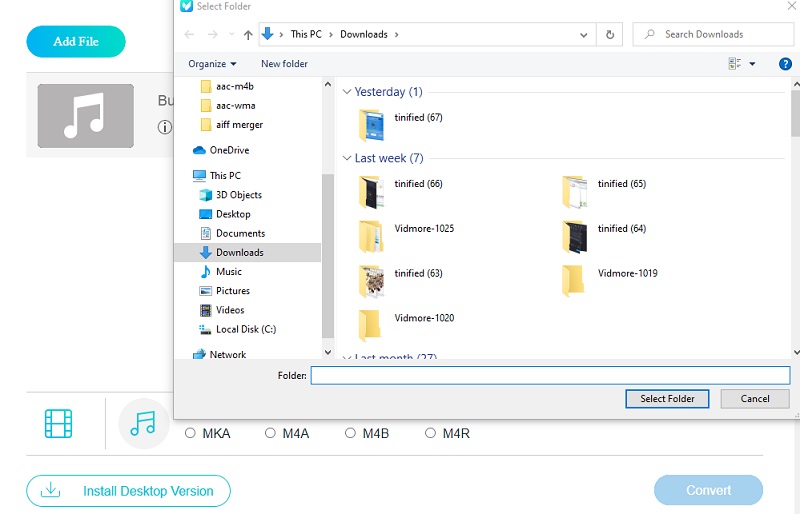
Μέρος 3. Συχνές ερωτήσεις για τη μετατροπή AAC σε WMA
1. Μπορεί το iTunes να μετατρέψει αρχεία WMA;
Τα αρχεία WMA μπορούν να μετατραπούν στην έκδοση του iTunes για Windows, αλλά όχι στην έκδοση για Mac.
2. Ποιο είναι το πλεονέκτημα και το μειονέκτημα της μορφής WMA;
Το WMA αυξάνει τα εφέ αναπαραγωγής με χαμηλούς ρυθμούς bit, επιτρέποντας εξαιρετική ποιότητα, διατηρώντας παράλληλα ένα μικρό μέγεθος αρχείου. Ωστόσο, δεν λειτουργεί καλά όταν χρησιμοποιείται με συνέπεια.
3. Η μορφή WMA είναι μορφή με απώλειες ή χωρίς απώλειες;
Η τυπική μορφή WMA περιέχει δεδομένα ήχου με απώλειες, ωστόσο υπάρχει και μια έκδοση χωρίς απώλειες που ονομάζεται WMA Lossless.
συμπέρασμα
Με τη βοήθεια αυτής της ανάρτησης, μπορείτε πλέον εύκολα να κάνετε μετατροπή AAC σε WMA αρχεία από αυτά τα εργαλεία web και επιτραπέζιου υπολογιστή. Το μόνο που έχετε να κάνετε τώρα είναι να επιλέξετε ποιο προτιμάτε. Αλλά αν προτιμάτε ένα εργαλείο που προσφέρει διαφορετική μορφή αρχείου και πλούσιες δυνατότητες επεξεργασίας, προτιμήστε να χρησιμοποιήσετε το εργαλείο επιφάνειας εργασίας.


